
Este guia descreve como baixar, instalar e criptografar a carteira do Dash Core para o Windows. O guia está escrito para o Windows 10, mas as etapas devem ser semelhantes para o Windows XP, Vista, 7 e 8.
Caso deseje conhecer um pouco mais sobre a Rede Dash e como funciona de fato essa criptomoeda, clique aqui e leia nosso artigo sobre o assunto.
Baixando a carteira Dash Core
Visite https://www.dash.org/get-dash/ para baixar a última carteira do Dash Core. Na maioria dos casos, o site detectará corretamente qual a versão necessária. Clique no botão “Dash Core” azul para baixar o instalador diretamente.
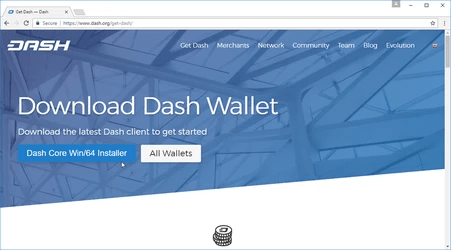
O site detecta corretamente a carteira apropriada para seu sistema
Se a detecção não funcionar, será preciso escolher o sistema operacional e a versão (32 ou 64 bits) manualmente. Se você não tem certeza se sua versão do Windows é de 32 ou 64 bits, pode verificar no Windows 10 em Iniciar> Configurações> Sistema> Sobre.
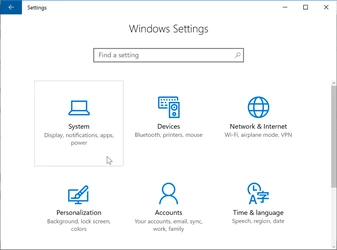
Nas Configurações do Windows, clique em Sistema
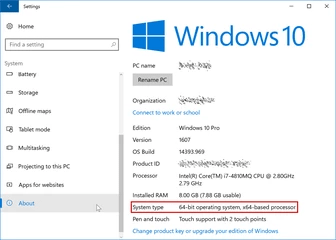
Sob a seção Sistema, clique em Sobre para exibir o tipo de sistema. Este é um sistema de 64 bits.
Depois de saber qual versão você precisa, faça o download do Dash Core Installer no seu computador em https://www.dash.org/wallets/
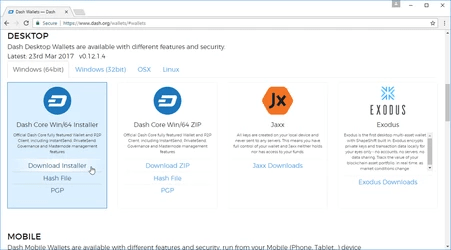
Selecionando e baixando manualmente um instalador
Salve o arquivo que você baixou na sua pasta de downloads.
Verificando o Dash Core
Este passo é opcional, mas recomendado para verificar a integridade do arquivo que você baixou. Isso é feito verificando seu SHA256 hash contra o hash publicado pela equipe de desenvolvimento do Dash Core. Para visualizar o hash publicado, clique no botão do arquivo “Hash” na página de download da carteira.
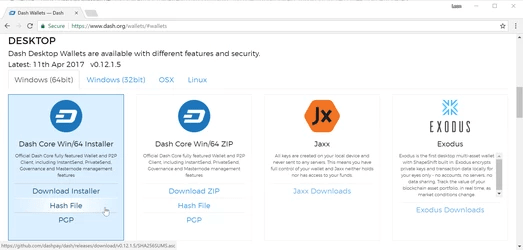
Fazendo o download do arquivo hash do Dash Core
Uma vez que o arquivo “Dash Core” e o arquivo “hash” foram baixados, abra o arquivo “hash” em um editor de texto ou em seu navegador e encontre o valor de hash para o arquivo “Dash Core” que você baixou.
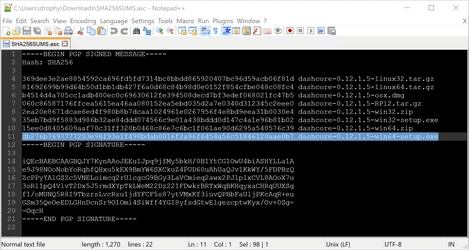
Visualizando o arquivo hash do Dash Core
Esse valor de hash deve corresponder ao valor de hash do arquivo que você baixou para garantir que ele é autêntico e não foi corrompido durante o trânsito. Para fazer isso, abra o prompt do comando, navegue até o local onde o arquivo foi salvo e execute o seguinte comando, substituindo a versão com a versão específica do arquivo que você baixou.
certutil – hashfile <dashcore-version-windows> .exe SHA256
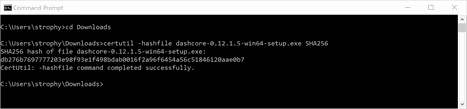
Gerando um hash SHA256 para o arquivo baixado
Se os hashes coincidirem, você terá uma cópia autêntica do Dash Core para Windows.
Executando o instalador do Dash Core
Clique duas vezes no arquivo para começar a instalar o Dash Core.
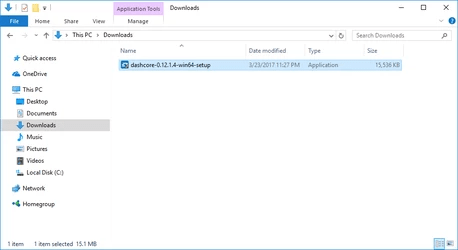
O instalador do Dash Core na pasta Downloads
Neste ponto, você pode ver um aviso do Windows SmartScreen de que o aplicativo não é reconhecido. É possível ignorar esse arquivo clicando em “Mais informações” e depois em “Executar de qualquer maneira”.
O instalador irá então orientá-lo no processo de instalação.
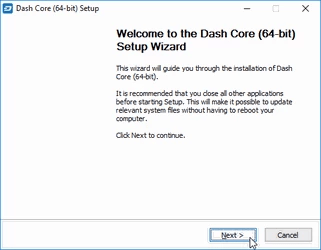
A tela de boas vindas do instalador do Dash Core
Clique nas seguintes telas. Todas as configurações podem ser deixadas em seus valores padrão, a menos que você tenha um motivo específico para mudar algo.
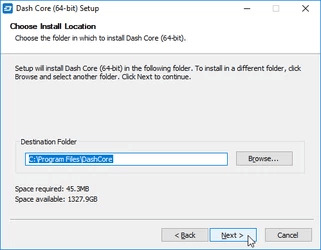
Selecione o local de instalação
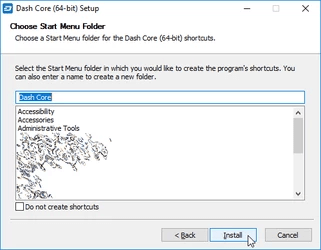
Selecione a pasta do menu Iniciar
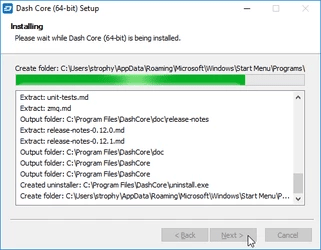
Dash Core está sendo instalado
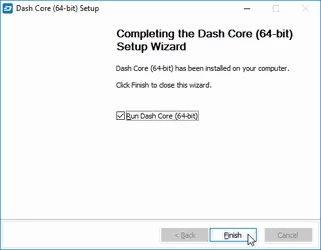
A instalação está completa
Executando o Dash Core pela primeira vez
Uma vez que a instalação esteja completa, o Dash Core será iniciado imediatamente. Caso contrário, clique em Iniciar > Dash Core > Dash Core para iniciar o aplicativo. Na primeira vez que o programa for iniciado, você receberá uma escolha de onde deseja armazenar seus dados de cadastro e carteira. Escolha um local com espaço livre suficiente, já que a cadeia de blocos pode chegar a aproximadamente 3-4 GB de tamanho. Recomenda-se usar a pasta de dados padrão, se possível.
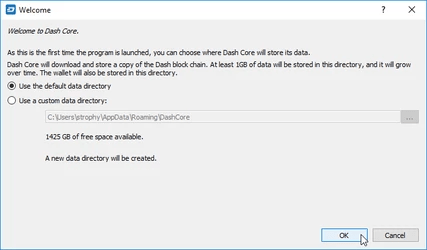
Escolhendo a pasta de dados do Dash Core
O Dash Core será iniciado. Isso levará um pouco mais do que o habitual na primeira vez que você executá-lo, uma vez que ele precisa gerar dados criptográficos para proteger sua carteira.
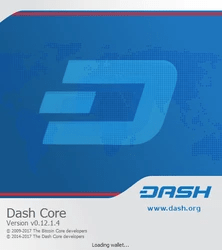
Iniciando Dash Core
Sincronizando o Dash Core com a rede Dash
Uma vez que o Dash Core for instalado e iniciado com sucesso, você verá a tela de visão geral da carteira. Será possível notar que a carteira está “fora de sincronia”, sendo que a barra de status na parte inferior da janela mostrará o progresso da sincronização.
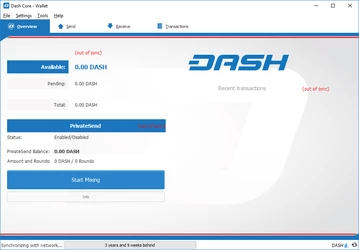
Dash Core começa a sincronizar com a rede Dash
Durante esse processo, o Dash Core irá baixar uma cópia completa da Blockchain Dash de outros nodes para o seu dispositivo. Dependendo da sua conexão com a internet, isso pode demorar muito. Se você vir a mensagem “No block source available”, verifique sua conexão. Quando a sincronização for concluída, tiquetaque azul aparecerá no canto inferior direito.
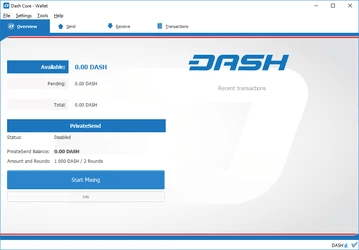
A sincronização do Dash Core está completa
Agora você pode começar a usar sua carteira para enviar e receber fundos.
Criptografando sua carteira Dash
Após a sincronização da carteira com a rede Dash, é aconselhável criptografá-la com uma senha ou pin para impedir o acesso não autorizado. Você deve usar uma senha forte e nova que nunca usou em outro lugar. Anote sua senha e guarde-a em algum lugar seguro ou você será bloqueado fora de sua carteira e perderá o acesso aos seus fundos.
Para criptografar sua carteira, clique em Settings > Encrypt wallet.
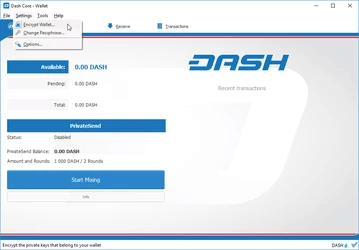
Criptografando a carteira Dash com uma senha
Lhe será solicitado que insira e verifique a senha.
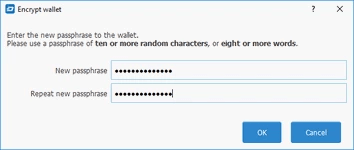
Insira uma senha
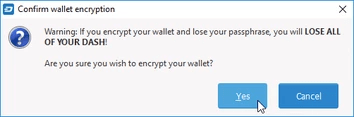
Confirme que deseja criptografar sua carteira
Quando o processo de criptografia for concluído, você verá um aviso de que os backups anteriores da sua carteira não serão mais utilizáveis e será solicitado a desligar o Dash Core. Quando reiniciar o Dash Core, será possível ver um pequeno bloqueio azul no canto inferior direito.
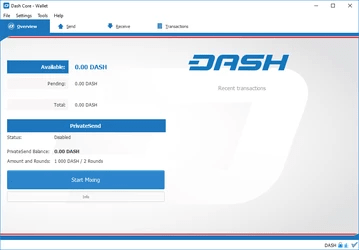
Carteira Dash Core totalmente criptografada e sincronizada
Agora você pode começar a usar sua carteira para enviar e receber fundos com segurança.
Para saber como utilizar a característica Private Send da Rede Dash, siga esse link e veja nosso tutorial completo sobre essa funcionalidade utilizando a Dash Core Wallet para Windows.
Recursos Dash
Guias Masternode:
Masternode Services
https://dashpay.atlassian.net/wiki/pages/viewpage.action?pageId=1867885
Whitepapers
- DRK: http://www.darkcoin.io/downloads/DarkcoinWhitepaper.pdf
- Dash: https://www.dash.org/wp-content/uploads/2015/04/Dash-WhitepaperV1.pdf
- Traduções:: https://github.com/dashpay/dash/wiki/Whitepaper
Website
DOWNLOADS
Fontes: https://www.weusecoins.com/what-is-dash/
https://dashpay.atlassian.net/wiki/spaces/DOC/overview
Chrys é fundadora e escritora ativa do BTCSoul. Desde que ouviu falar sobre Bitcoin e criptomoedas ela não parou mais de descobrir novidades. Atualmente ela se dedica para trazer o melhor conteúdo sobre as tecnologias disruptivas para o website.

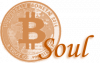
 Últimos Tweets
Últimos Tweets